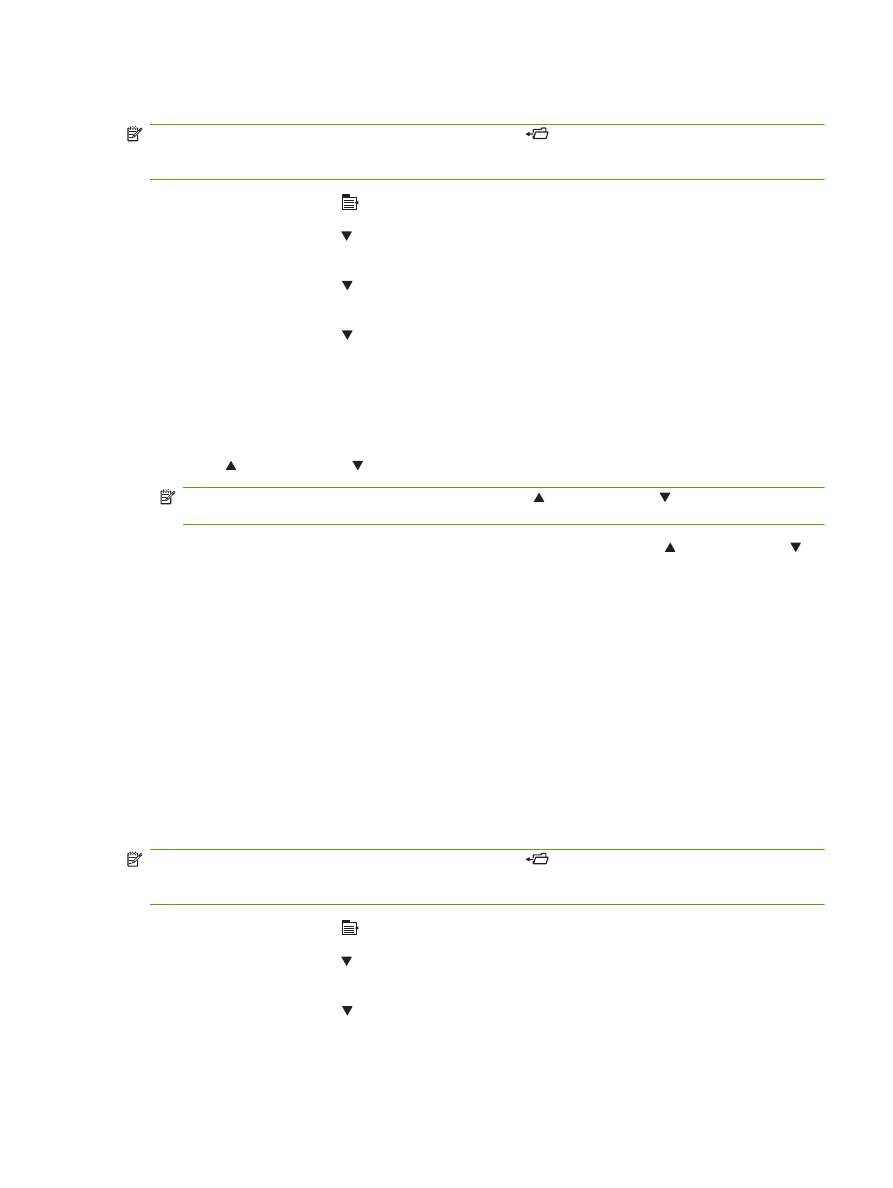
Διαγραφή μιας αποθηκευμένης εργασίας
Όταν στέλνετε μια αποθηκευμένη εργασία, το προϊόν αντικαθιστά τυχόν προηγούμενες εργασίες με το
ίδιο όνομα χρήστη και εργασίας. Εάν δεν υπάρχει ήδη κάποια αποθηκευμένη εργασία με το ίδιο όνομα
χρήστη και εργασίας και το προϊόν χρειάζεται επιπλέον χώρο, το προϊόν ενδέχεται να διαγράψει άλλες
αποθηκευμένες εργασίες, αρχίζοντας από την παλαιότερη. Μπορείτε να αλλάξετε τον αριθμό των
εργασιών που μπορούν να αποθηκευτούν από το μενού RETRIEVE JOB (Ανάκτηση εργασίας) στον
πίνακα ελέγχου του προϊόντος.
Μια εργασία μπορεί να διαγραφεί από τον πίνακα ελέγχου, από τον ενσωματωμένο διακομιστή Web ή
από το HP Web Jetadmin. Για να διαγράψετε μια εργασία από τον πίνακα ελέγχου, χρησιμοποιήστε την
ακόλουθη διαδικασία:
ΣΗΜΕΙΩΣΗ
Μπορείτε να πατήσετε το κουμπί φακέλου
για να μεταβείτε απευθείας στο μενού
RETRIEVE JOB (Ανάκτηση εργασίας) και, στη συνέχεια, να αρχίσετε την ακόλουθη διαδικασία από
το βήμα 3.
1.
Πατήστε
Menu (Μενού)
.
2.
Πατήστε το κάτω βέλος για να επισημάνετε το RETRIEVE JOB (Ανάκτηση εργασίας) και, στη
συνέχεια, πατήστε
OK
.
3.
Πατήστε το κάτω βέλος για να επισημάνετε το όνομα χρήστη σας και, στη συνέχεια, πατήστε
OK
.
ELWW
Χρήση των δυνατοτήτων αποθήκευσης εργασιών 103
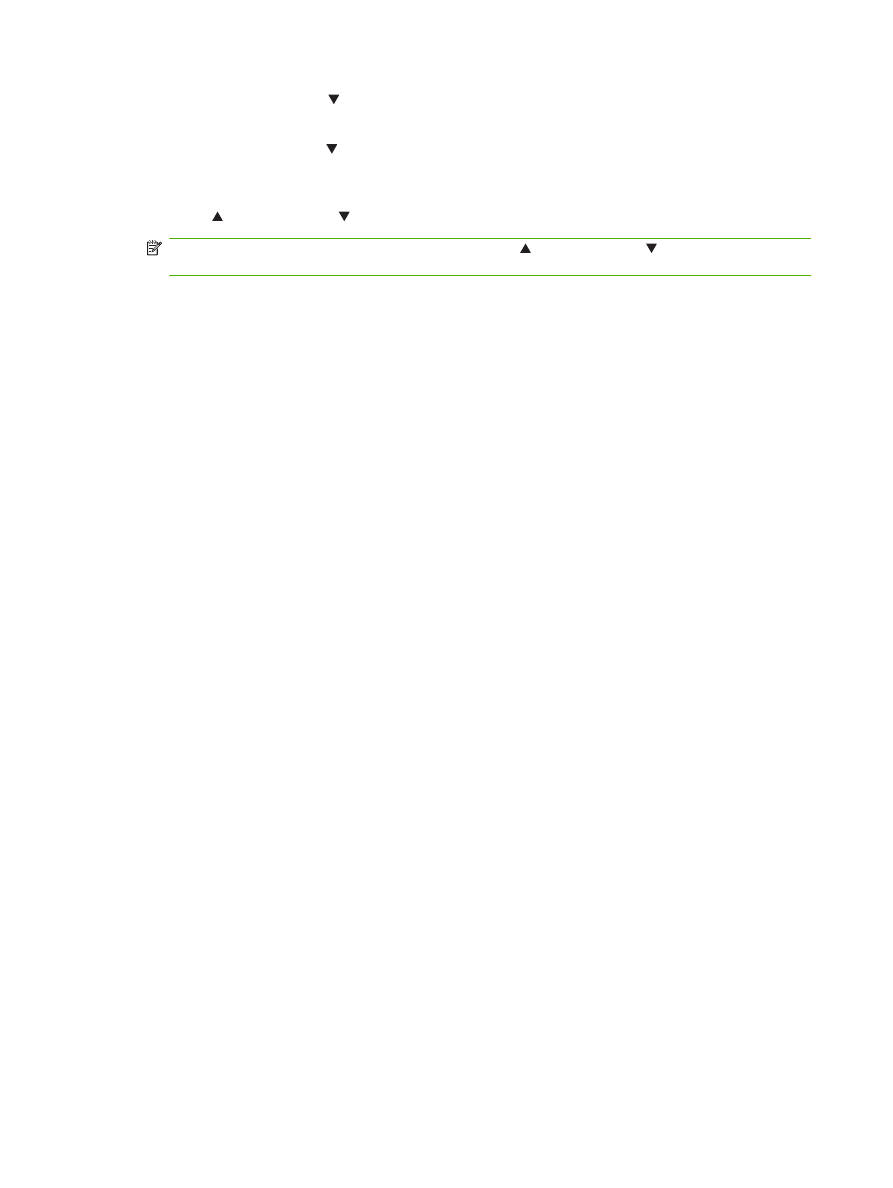
4.
Πατήστε το κάτω βέλος για να επισημάνετε ένα όνομα εργασίας και, στη συνέχεια, πατήστε
OK
.
5.
Πατήστε το κάτω βέλος για να επισημάνετε το DELETE (Διαγραφή) και, στη συνέχεια, πατήστε
OK
.
6.
Εάν η εργασία απαιτεί PIN, χρησιμοποιήστε το αριθμητικό πληκτρολόγιο ή πατήστε το επάνω
βέλος ή το κάτω βέλος για να εισάγετε το PIN και, στη συνέχεια, πατήστε
OK
.
ΣΗΜΕΙΩΣΗ
Εάν χρησιμοποιήσετε το επάνω βέλος ή το κάτω βέλος για να εισάγετε το PIN,
πατήστε
OK
μετά από κάθε ψηφίο.
7.
Πατήστε
OK
για να επιβεβαιώσετε ότι θέλετε να διαγράψετε την εργασία.
104 Κεφάλαιο 7 Χρήση των δυνατοτήτων του προϊόντος
ELWW
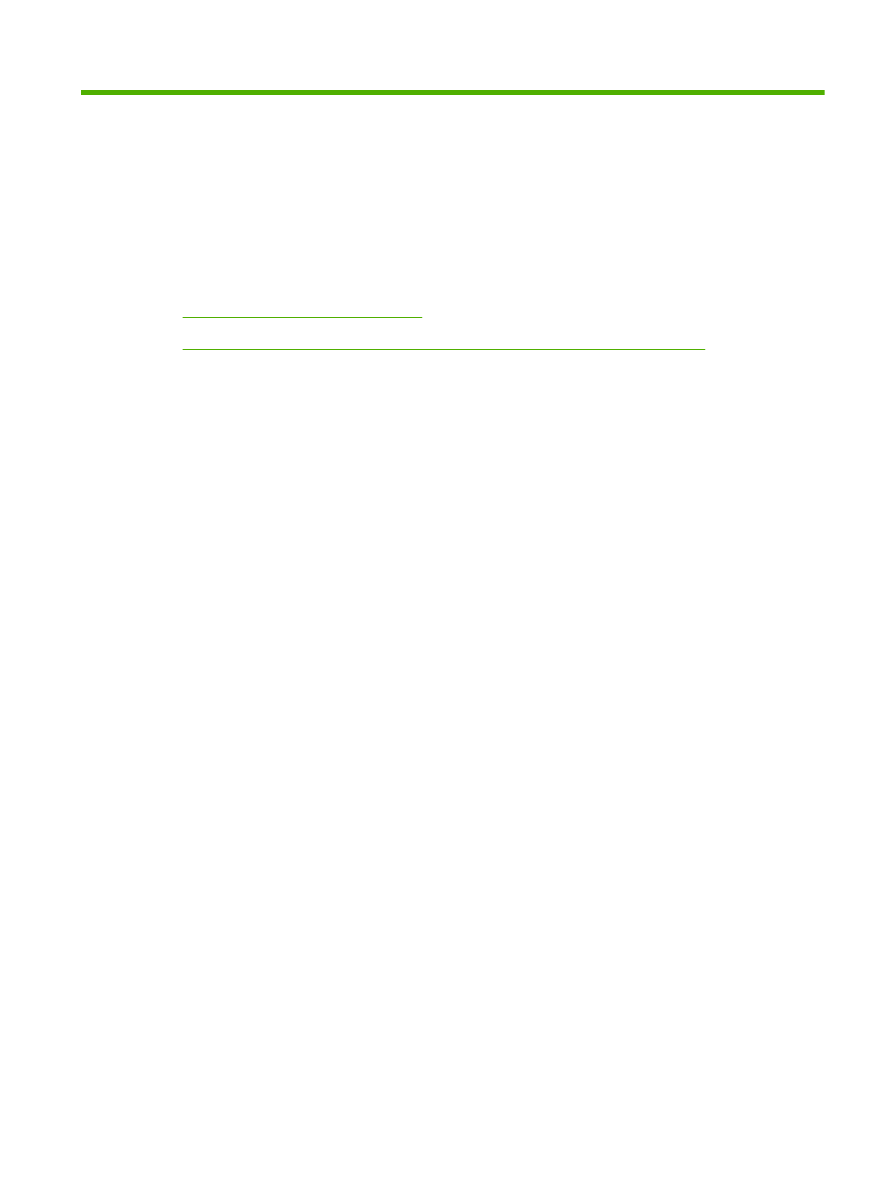
8